Возможные ошибки | Перенос фотографий в Lightroom
Устранение ошибок, которые могут возникать при переносе фотографий из Lightroom Classic в Lightroom.
Не можете найти свою проблему в этой статье? См. временные решения известных проблем с переносом здесь.
Каталог является экспортированным или был скопирован
Ошибка: что-то пошло не так. Каталог Lightroom Classic является экспортированным или был скопирован.
Решение. Для переноса каталога Lightroom Classic Lightroom использует пути к файлам, хранящиеся в файле каталога Lightroom Classic. Чтобы устранить эту ошибку, один раз откройте каталог в Lightroom Classic, чтобы восстановить отсутствующую информацию о пути к файлу, а затем повторите попытку переноса.
Некоторые файлы содержат конфликты метаданных
Ошибка: некоторые файлы содержат конфликты метаданных. Некоторые файлы в Lightroom Classic содержат данные на диске, которые не соответствуют каталогу. Эти файлы будут перенесены с использованием данных в каталоге.
Эти файлы будут перенесены с использованием данных в каталоге.
Решение. Это сообщение — предупреждение, а не сообщение об ошибке. Оно означает, что в какой-то момент вы использовали команду Сохранить метаданные в файл в Lightroom Classic, выбрав Метаданные > Сохранить метаданные в файл или нажав Ctrl+S (Win)/Command+S (macOS). Эта команда копирует всех метаданные, известные о фотографии, такие как параметры разработки, рейтинги и ключевые слова, из базы данных Lightroom в файл рядом с этой фотографией для того, чтобы другие приложения могли также использовать их.
- Игнорируйте это предупреждение, если вашим основным фоторедактором является Lightroom Classic.
- Если вы активно используете Adobe Bridge для дополнительных правок, см. раздел Разрешение конфликтов метаданных между Lightroom Classic, Adobe Bridge и Camera Raw, в котором описана синхронизация метаданных в каталоге Lightroom Classic.
Недостаточно места в облачном хранилище
Ошибка: недостаточно места в облачном хранилище.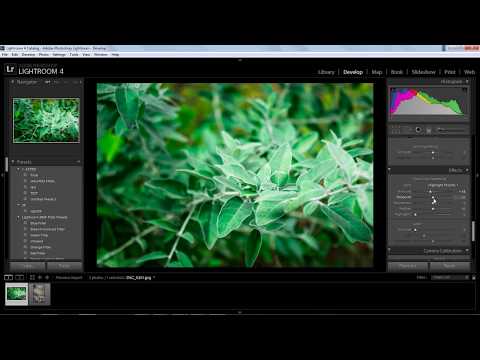 Увеличьте доступное пространство для хранения. По достижении текущего лимита новые фотографии не будут синхронизированы с Creative Cloud и будут храниться только в локальной системе.
Увеличьте доступное пространство для хранения. По достижении текущего лимита новые фотографии не будут синхронизированы с Creative Cloud и будут храниться только в локальной системе.
Решение. Это сообщение — предупреждение, а не сообщение об ошибке. Вы можете использовать Lightroom, не синхронизируя все файлы с облаком, но при этом некоторые из них не будут иметь резервных копий и не будут доступны с других устройств. Для получения максимальной выгоды рекомендуем посетить страницу Планы управления учетными записями на веб-сайте Adobe.com и ознакомиться с вариантами планов. Полезную информацию можно найти по адресу:
- Расширение хранилища Creative Cloud
- Часто задаваемые вопросы | Планы Creative Cloud для фотографов
Все ресурсы отсутствуют
Ошибка: все ресурсы отсутствуют или все папки отсутствуют. Перенос не может быть продолжен. Убедитесь, что фотографии доступны и могут быть открыты в Lightroom Classic.
Решение. Если вы видите эту ошибку, значит приложение Lightroom не смогло найти никаких файлов из каталога Lightroom Classic по тем путям, где ожидалось. Возможно, вы переместили каталог или отключили внешний диск отключенным, либо Windows присвоила диску при повторном подключении другую метку. Если отсутствуют только некоторые из файлов, перенос может продолжаться, но эта ошибка означает, что приложение Lightroom не смогло найти ни одного из файлов.
Чтобы устранить эту проблему, откройте Lightroom Classic и проверьте панель «Папки» на наличие папок, помеченных вопросительными знаками. Щелкните правой кнопкой и выберите Найти отсутствующую папку… для поиска папок на диске.
Для получения более подробной информации о поиске отсутствующих файлов см. раздел Поиск отсутствующих фотографий.
Не удалось прочитать каталог
Ошибка: невозможно прочитать каталог. Закройте Lightroom Classic, прежде чем продолжить.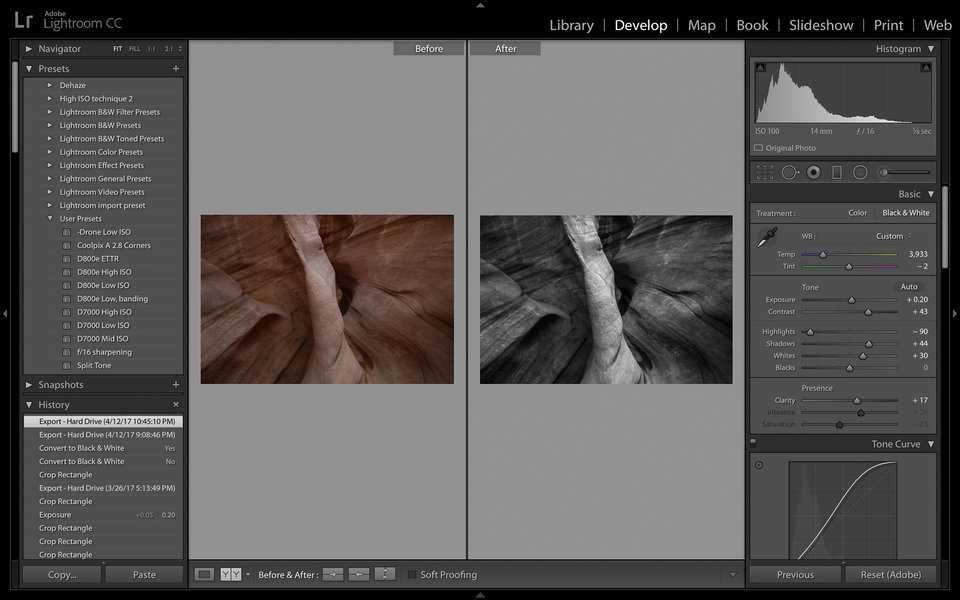
Решение. Приложение Lightroom Classic не должно выполняться во время переноса фотографий и видео в Lightroom. Выйдите из Lightroom Classic и снова запустите перенос.
Недостаточно места на диске
Ошибка: недостаточно места на диске для завершения переноса. Lightroom требуется достаточно места для копирования фотографий и видео перед загрузкой в облако.
Решение: прежде чем приложение Lightroom сможет импортировать ваши фото и видео, оно скопирует их в новое расположение в вашей локальной системе. Со временем, после создания резервных копий в облаке, Lightroom может удалять большие исходные файлы и заменять их меньшими копиями для экономии места на диске. Однако для первоначального копирования может потребоваться много места.
Если у вас отображается эта ошибка, вы можете выбрать в параметрах Lightroom сохранение исходных файлов на отдельном диске:
- В Lightroom выберите Правка > Настройки (Windows) или Lightroom > Настройки (Mac).

- Выберите панель «Локальное хранение данных». Теперь нажмите Изменить местоположение и выберите диск, на котором есть то количество свободного пространства, которое рекомендуется в сообщении об ошибке.
Во время переноса фотографий из каталога Lightroom Classic Lightroom также создает базу данных и изображения для предварительного просмотра Smart Preview на локальном жестком диске для того, чтобы можно было просматривать и редактировать изображения во время переноса. Они могут занимать значительное количество пространства — до 20% от размера папки и исходных файлов. Особенно при переносе больших папок следует убедиться в том, что у вас есть достаточно свободного места на локальном диске.
Каталог уже перенесен
Ошибка: уже перенесено. Вы уже переместили этот каталог в Lightroom.
Решение. Данный каталог (файл .lrcat) можно перенести в Lightroom только один раз. Однако можно перенести другие, дополнительные, каталоги.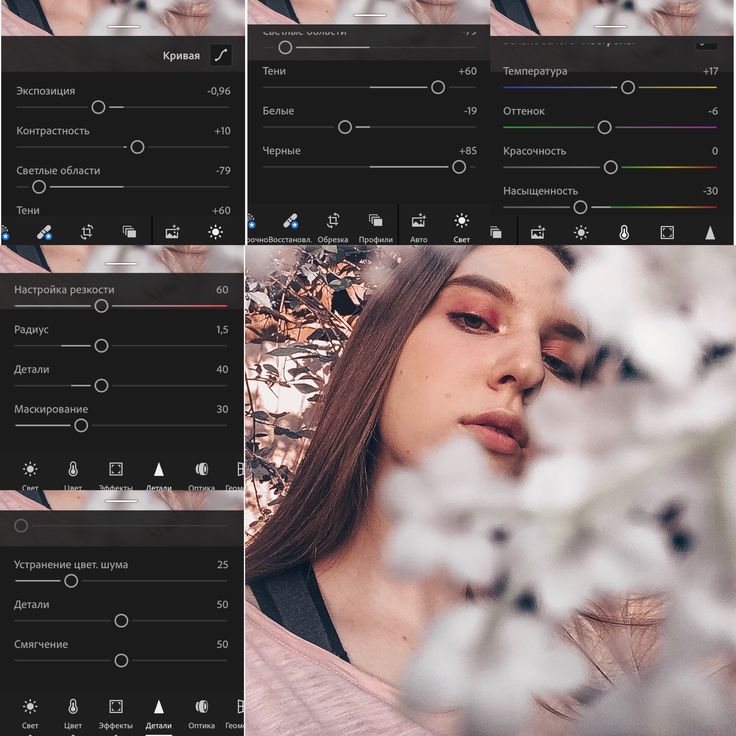
Неподдерживаемая версия каталога
Ошибка: неподдерживаемая версия каталога Lightroom Classic. Обновите Lightroom Classic до последней версии перед перемещением каталога в Lightroom.
Решение. В настоящее время в Lightroom можно переносить только каталоги из Lightroom 6/Lightroom СС (2015) или более поздних версий. Если вы видите эту ошибку, установите последнюю версию, которая сейчас называется Lightroom Classic, и откройте каталог, чтобы обновить его. После этого можно выйти из Lightroom Classic и повторно запустить перенос.
Версия Lightroom не обновлена
Ошибка: обновите Lightroom и повторите попытку.
Решение. Если вы видите эту ошибку, проверьте приложение Creative Cloud для настольных ПК и загрузите более новую версию Lightroom.
Дополнительные возможности Lightroom
Lightroom — это комплексная среда для работы с фотографиями для профессионалов и любителей.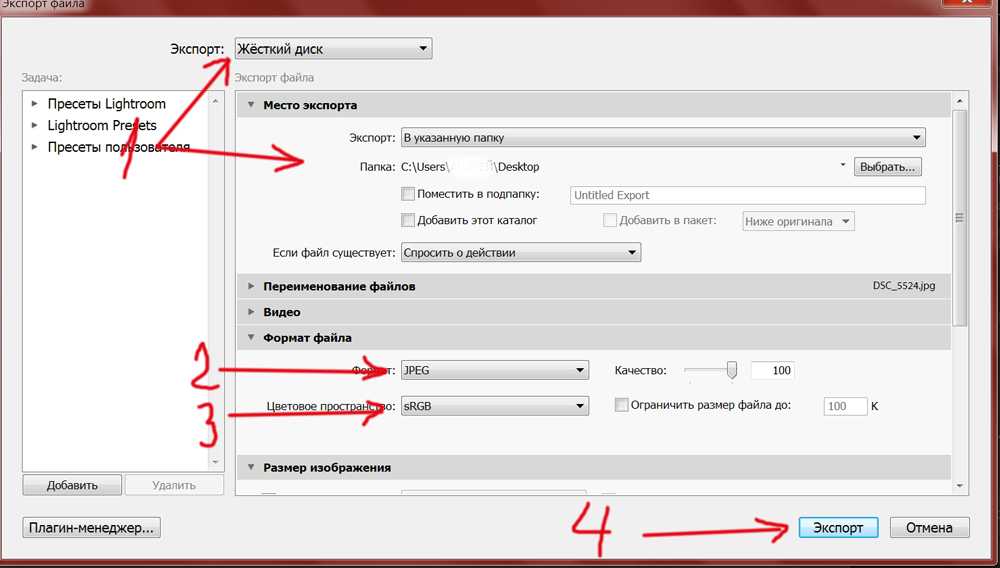 В ней вы можете легко создавать и редактировать фотографии, используя шаблоны настроек Lightroom или свои собственные, получая к ним доступ из любой точки земного шара благодаря облачному хранилищу.
В ней вы можете легко создавать и редактировать фотографии, используя шаблоны настроек Lightroom или свои собственные, получая к ним доступ из любой точки земного шара благодаря облачному хранилищу.
Справки по другим продуктам
- Перенос фотографий и видео из Lightroom Classic CC в Lightroom CC
- Lightroom CC | Выявленные неполадки и временные решения
- Lightroom CC | Общие вопросы
- Планы подписки на Creative Cloud Photography | Общие вопросы
- Расширение хранилища Creative Cloud
Вход в учетную запись
Войти
Управление учетной записью
Импорт — предварительный просмотр миниатюр недоступен
clee01l
Лайтрум Гуру
- #2
Я не вижу этого с моим Z7. Что вы используете в качестве картридера? У вас была эта проблема с более ранней версией MacOS или Lightroom Classic?
— Клетус Д. Ли —
Голосовать за 0 Понизить
Пат5
Новый член
- #3
USB-адаптер Sony XQD в качестве кард-ридера. По-моему, так уже больше года.
Голосовать за 0 Понизить
clee01l
Лайтрум Гуру
- #4
Пэт5 сказал:
USB-адаптер Sony XQD в качестве картридера. По-моему, так уже больше года.
Нажмите, чтобы развернуть…
Сообщение звучит так, как будто я видел его время от времени, но не в течение длительного времени и не после обновления до MacOS 11.x. Повторная установка карты XQD в устройство чтения карт могла решить проблему.
Видите ли вы эскизы изображений, если просматриваете карту через Finder? Попробуйте следующее: скопируйте содержимое карты в локальную папку и откройте диалоговое окно «Импорт» и посмотрите, доступны ли предварительные просмотры при импорте с диска, а не через устройство чтения карт.
Еще вопрос? Кардридер подключен через USB3 или USB-C?
Отправлено с моего iPad с помощью Tapatalk
— Клетус Д.
Голосовать за 0 Понизить
Пат5
Новый член
- #5
Карта подключена через Cable Matters Thunderbolt hub, USB3. Вставка и повторная установка карты и адаптера приводит к тому же результату — «предварительный просмотр недоступен». Однако, если я использую Finder для копирования на рабочий стол или в папку, все хорошо, и я могу просмотреть миниатюру изображения.
Голосовать за 0 Понизить
clee01l
Лайтрум Гуру
- #6
Пэт5 сказал:
Карта подключена через концентратор Cable Matters Thunderbolt, USB3. Вставка и повторная установка карты и адаптера приводит к тому же результату — «предварительный просмотр недоступен». Однако, если я использую Finder для копирования на рабочий стол или в папку, все хорошо, и я могу просмотреть миниатюру изображения.
Нажмите, чтобы развернуть…
Попробуйте подключить USB3 напрямую к порту на компьютере.
Я думаю, что обесточенный хаб мешает передаче данных.
Отправлено с моего iPad с помощью Tapatalk
— Клетус Д. Ли —
Голосовать за 0 Понизить
Пат5
Новый член
- #7
Концентратор Thunderbolt 3 включен. Адаптер карты представляет собой USB-3 (USB 3.1 Gen.1) и не может подключаться напрямую к MacBook Pro, который имеет только USB-C.
Голосовать за 0 Понизить
clee01l
Лайтрум Гуру
- #8
Пэт5 сказал:
Концентратор Thunderbolt 3 включен. Адаптер карты представляет собой USB-3 (USB 3.1 Gen.1) и не может подключаться напрямую к MacBook Pro, который имеет только USB-C.
Нажмите, чтобы развернуть.
..
Я не видел концентратора USB C, который бы не потреблял энергию от компьютера. Тем не менее, я думаю, что проблема именно в хабе. Вы можете приобрести переходник с USB3 на USB-C. Попробуй это? Или лучше купите устройство чтения карт USB-C XQD. У меня есть устройства чтения карт USB3 и USB-C, а на моем iMac есть порты TB и USB3. Я могу импортировать с помощью любого кард-ридера, напрямую подключенного к моему iMac.
Отправлено с моего iPad с помощью Tapatalk
— Клетус Д. Ли —
Голосовать за 0 Понизить
Пат5
Новый член
- #9
Я провел быстрый поиск, но не нашел устройства чтения карт USB-C XQD, но поищу еще раз. Я ценю ваши усилия, чтобы помочь мне решить эту проблему. Так что большое спасибо.
Я ценю ваши усилия, чтобы помочь мне решить эту проблему. Так что большое спасибо.
Голосовать за 0 Понизить
clee01l
Лайтрум Гуру
- #10
Пэт5 сказал:
Я провел быстрый поиск, но не нашел устройства для чтения карт USB-C XQD, но поищу еще раз. Я ценю ваши усилия, чтобы помочь мне решить эту проблему. Так что большое спасибо.
Нажмите, чтобы развернуть…
Отправлено с моего iPad с помощью Tapatalk
— Клетус Д. Ли —
Ли —
Голосовать за 0 Понизить
Пат5
Новый член
- #11
Так как я нахожусь в Канаде, я нашел один на Amazon.ca. Первоначально я думал, что проблема может быть в кард-ридере, но подумал, что если он работает с Finder, я вроде как сдался. Еще раз спасибо за беспокойство. Скрестим пальцы, это решит проблему.
Голосовать за 0 Понизить
clee01l
Лайтрум Гуру
- #12
Пэт5 сказал:
Поскольку я нахожусь в Канаде, я нашел один на Amazon.ca. Первоначально я думал, что проблема может быть в кард-ридере, но подумал, что если он работает с Finder, я вроде как сдался. Еще раз спасибо за беспокойство. Скрестим пальцы, это решит проблему.
Нажмите, чтобы развернуть…
Замена «amazon.com» на «amazon.ca» в приведенной выше ссылке дает тот же продукт. Это тот, который у меня есть. У меня также есть версия USB3, которая также работает на моем iMac через концентратор USB3 с питанием.
— Клетус Д. Ли —
Голосовать за 0 Понизить
Пат5
Новый член
- №13
Это то, что я заказал
https://www.amazon.ca/gp/product/B087Q9F29S/ref=ppx_yo_dt_b_asin_title_o00_s00?ie=UTF8&psc=1Выполнено Amazon, поэтому, если это не сработает, я могу вернуть его. Даты отправки пока нет.
Голосовать за 0 Понизить
clee01l
Лайтрум Гуру
- №14
Пэт5 сказал:
Это то, что я заказал
https://www.amazon.ca/gp/product/B087Q9F29S/ref=ppx_yo_dt_b_asin_title_o00_s00?ie=UTF8&psc=1Выполнено Amazon, поэтому, если это не сработает, я могу вернуть его.Даты отправки пока нет.
Нажмите, чтобы развернуть…
У меня есть тот и два других. Я использую тот, который вы заказали, на своем iPadPro.
Отправлено с моего iPad с помощью Tapatalk
— Клетус Д. Ли —
Голосовать за 0 Понизить
Пат5
Новый член
- №15
Если бы вы не жили так далеко — в Техасе, я бы просил одолжить/арендовать фототехнику. Доставка назначена на 6 июля, так что пришлось немного подождать.
Голосовать за 0 Понизить
clee01l
Лайтрум Гуру
- №16
Пэт5 сказал:
Если бы вы не жили так далеко — в Техасе, я бы попросил одолжить/арендовать фототехнику. Доставка назначена на 6 июля, так что пришлось немного подождать.
Нажмите, чтобы развернуть…
И Канада до сих пор не пускает меня в гости.
Причина, по которой у меня их так много, заключается в том, что я потерял первую попавшуюся и заказал заново. Также у меня есть iPadPro, который я использую в качестве внешнего интерфейса для импорта в мой каталог Master Lightroom Classic (с использованием мобильного Lightroom и синхронизации). У него есть только порт USB-C. Позже я нашел ридеры, которые потерял. Теперь один остается в моей сумке для фотоаппарата, один остается на iPadPro. Один на iMac, а другой USB3 — запасной.
Я бы отправил вам запасную часть по почте, но, вероятно, не смог бы пройти ее через канадскую таможню раньше 6 июля.
Отправлено с моего iPad с помощью Tapatalk
— Клетус Д. Ли —
Голосовать за 0 Понизить
Пат5
Новый член
- # 17
Как мило с вашей стороны предложить. Как только вы покупаете новый xxx, почти всегда появляется неуместный. Или так кажется. Теперь вы обезопасили себя, это точно.
Голосовать за 0 Понизить
Пат5
Новый член
- # 18
Что ж, хорошие новости — сегодня прибыло устройство чтения карт памяти USB-C. Старый добрый Amazon снова доставляет рано. Плохая новость заключается в том, что этот кард-ридер также показывает «предварительный просмотр недоступен», а не миниатюру изображения <вздох> Так что не кард-ридер был моей единственной надеждой в решении этой проблемы. У меня есть мой NIkon D800 для продажи; возможно, мне также следует продавать Z6. Я думаю о переходе на Z7ii, но не обязательно из-за моей текущей проблемы, но у него есть слот для SD. Я, конечно, не «привязан» к использованию карты XQD. Просто мысли вслух.
Голосовать за 0 Понизить
clee01l
Лайтрум Гуру
- # 19
Пэт5 сказал:
Что ж, хорошие новости — сегодня прибыло устройство для чтения карт памяти USB-C. Старый добрый Amazon снова доставляет рано. Плохая новость заключается в том, что этот кард-ридер также показывает «предварительный просмотр недоступен», а не миниатюру изображения. Так что не кард-ридер был моей единственной надеждой в решении этой проблемы. У меня есть мой NIkon D800 для продажи; возможно, мне также следует продавать Z6. Я думаю о переходе на Z7ii, но не обязательно из-за моей текущей проблемы, но у него есть слот для SD. Я, конечно, не «привязан» к использованию карты XQD. Просто мысли вслух.
Нажмите, чтобы развернуть…
Должно быть что-то, что мы упускаем из виду. Мои карты XQD нормально импортируются из тех же картридеров. У меня есть кард-ридер USB3, подключенный к моему iMac через концентратор USB3 с питанием. Это не проблема. Кардридер USB-C тоже работает без нареканий. Я даже использовал свой кард-ридер USB3 XQD, подключенный к порту USB-C на концентраторе с помощью адаптера USB-C на USB3. Этот (новый, получил сегодня) концентратор подключен к одному из моих портов ThunderBolt3 на задней панели моего iMac.
У меня есть кард-ридер USB3, подключенный к моему iMac через концентратор USB3 с питанием. Это не проблема. Кардридер USB-C тоже работает без нареканий. Я даже использовал свой кард-ридер USB3 XQD, подключенный к порту USB-C на концентраторе с помощью адаптера USB-C на USB3. Этот (новый, получил сегодня) концентратор подключен к одному из моих портов ThunderBolt3 на задней панели моего iMac.
Я знаю, что это не очень утешит вас, кроме того, что это работает.
Видите ли вы эскизы в Finder, когда смотрите на карту? Как насчет импорта в приложение «Фотографии»? Это показывает изображения? Я полагаю, вы сказали ранее, что если вы скопируете изображения в папку на вашем внутреннем диске, Lightroom Classic будет счастлив. Это в значительной степени указывает на то, что это путь к кардридеру/порту.
Отправлено с моего iPad с помощью Tapatalk
— Клетус Д. Ли —
Голосовать за 0 Понизить
Пат5
Новый член
- #20
Два разных кард-ридера, использующие разные порты — предварительный просмотр в формате NEF или JPEG недоступен. Не может быть проблема с кард-ридером. Finder показывает миниатюры изображений для обоих форматов, как и LI, когда я копирую файлы в папку на внешнем жестком диске или на рабочем столе. Проблема должна быть где-то между картой и Lightroom. Я бы сомневался, что это LI, так как это было в случае многочисленных обновлений. В то же время я должен быть особенным — ха-ха — сначала копировать, а затем импортировать. По крайней мере, это работает. Не стоит говорить это слишком громко… Еще раз благодарю вас за то, что вы нашли время, чтобы решить проблему.
Голосовать за 0 Понизить
clee01l
Лайтрум Гуру
- # 21
Пэт5 сказал:
Два разных кард-ридера, использующие разные порты — предварительный просмотр в формате NEF или JPEG недоступен. Не может быть проблема с кард-ридером. Finder показывает миниатюры изображений для обоих форматов, как и LI, когда я копирую файлы в папку на внешнем жестком диске или на рабочем столе. Проблема должна быть где-то между картой и Lightroom. Я бы сомневался, что это LI, так как это было в случае многочисленных обновлений. В то же время я должен быть особенным — ха-ха — сначала копировать, а затем импортировать. По крайней мере, это работает. Не стоит говорить это слишком громко… Еще раз благодарю вас за то, что вы нашли время, чтобы решить проблему.
Нажмите, чтобы развернуть…
Возможно, некоторые из больших стрелков могут прокомментировать это, поскольку у меня нет идей.
Можете ли вы опубликовать снимок экрана диалогового окна «Импорт», показывающего сообщение и отсутствие эскизов?
Я подумал, что, возможно, может отсутствовать КОДЕК, из-за которого MacOS не может отображать NEF, но, поскольку JPEG тоже отсутствует], такой тип исключает отсутствующий КОДЕК.
Отправлено с моего iPad с помощью Tapatalk
— Клетус Д. Ли —
Голосовать за 0 Понизить
Пат5
Новый член
- # 22
Обращаемся к профессионалам за помощью в решении этой проблемы. clee01l предложил опубликовать снимок экрана, на котором показано, что происходит, когда я пытаюсь импортировать из устройства чтения карт памяти XQD (изображение Nikon Z6).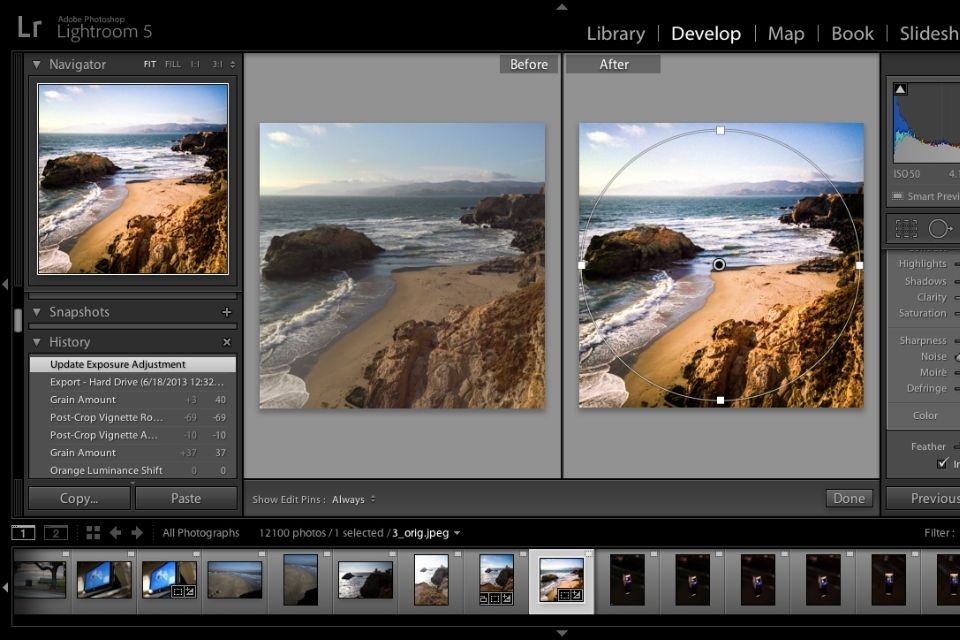
Кстати, этот сайт не распознает формат снимка экрана Mac по умолчанию *.png. Изменил на *.jpg через Терминал.
Голосовать за 0 Понизить
clee01l
Лайтрум Гуру
- # 23
Пэт5 сказал:
Обращаемся к крупным специалистам за помощью в решении этой проблемы. clee01l предложил опубликовать снимок экрана, на котором показано, что происходит, когда я пытаюсь импортировать из устройства чтения карт памяти XQD (изображение Nikon Z6).
Кстати, этот сайт не распознает формат снимка экрана Mac по умолчанию *.png. Изменил на *.jpg через Терминал.
Нажмите, чтобы развернуть…
Я связался с JimWilde и JohnREllis и не получил окончательного ответа. Джим предложил заставить Lightroom Classic создать новый файл настроек. Это часто лечит странности Lightroom.
Еще я бы хотел, чтобы вы прислали мне один из ваших Z6 NEF, скопированный непосредственно с вашей карты XQD. Вы можете использовать веб-сайт WeTransfer, чтобы загрузить большой файл и уведомить меня о его наличии, используя этот адрес электронной почты [email protected]
. Я скопирую вам Z6 NEF на карту XQD и попытаюсь импортировать его в свой каталог Lightroom Classic.
— Клетус Д. Ли —
Голосовать за 0 Понизить
Джонреллис
Лайтрум Гуру
- # 24
Помимо сброса настроек и обмена образцом .nef, скопированным прямо с карты, у меня есть еще пара маловероятных предположений:
— археология Google мало что предлагает, кроме одного человека, который сказал в треде с Джимом что «Предварительный просмотр недоступен» в окне «Импорт» исчез после выполнения «Настройки»> «Производительность»> «Настройки кэша Camera Raw»> «Очистить кэш». На всякий случай убедитесь, что объем кэш-памяти составляет не менее 5 ГБ.
— Возможно, ваша Mac OS запуталась и считает, что ваш кард-ридер — это устройство, похожее на камеру, использующее устаревший (и глючный) протокол передачи изображений. Когда вы вставляете карту и запускаете LR, вы видите раздел «Устройства» в верхней части левого столбца в окне «Импорт»?
— Более ранние версии Mac OS (10.13 и более ранние версии) требовали установки драйвера Sony для своих считывателей XQD.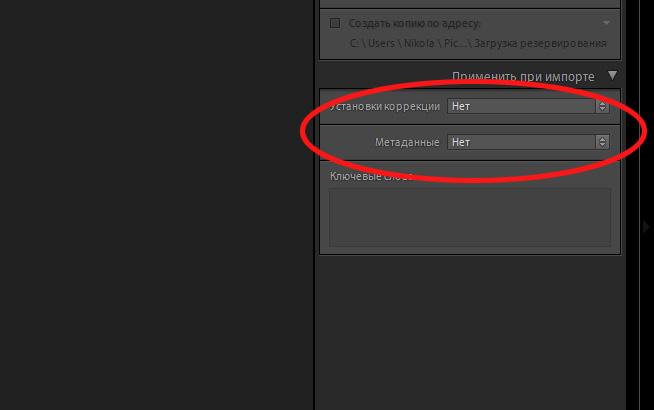 Но последние версии Mac OS, похоже, имеют встроенный драйвер, а купленный вами новый ридер говорит «нет драйвера» на странице продукта Amazon. Но мне интересно, если вы установили драйвер много лет назад, и он все еще установлен, что сбивает с толку Mac OS 11. Вы можете попробовать выполнить чистую установку Mac OS, но это потребует переформатирования вашего диска и восстановления ваших приложений и документов, так что это тяжелый и потенциально нервный процесс.
Но последние версии Mac OS, похоже, имеют встроенный драйвер, а купленный вами новый ридер говорит «нет драйвера» на странице продукта Amazon. Но мне интересно, если вы установили драйвер много лет назад, и он все еще установлен, что сбивает с толку Mac OS 11. Вы можете попробовать выполнить чистую установку Mac OS, но это потребует переформатирования вашего диска и восстановления ваших приложений и документов, так что это тяжелый и потенциально нервный процесс.
Голосовать за 0 Понизить
clee01l
Лайтрум Гуру
- # 25
Джонреллис сказал:
Помимо сброса настроек и публикации образца .
nef, скопированного прямо с карты, у меня есть еще пара маловероятных догадок:
— археология Google не предлагает многого, за исключением одного человека, который сказал в ветке с Джимом, что «Предварительный просмотр недоступен» в окне «Импорт» исчез после выполнения «Настройки»> «Производительность»> «Настройки кэша Camera Raw»> «Очистить кэш». На всякий случай убедитесь, что объем кэш-памяти составляет не менее 5 ГБ.
. Возможно, ваша Mac OS запуталась и считает, что ваш кард-ридер — это устройство, похожее на камеру, использующее устаревший (и глючный) протокол передачи изображений. Когда вы вставляете карту и запускаете LR, вы видите раздел «Устройства» в верхней части левого столбца в окне «Импорт»?
Посмотреть вложение 16799
— Более ранние версии Mac OS (10.13 и более ранние версии) требовали установки драйвера Sony для считывателей XQD. Но последние версии Mac OS, похоже, имеют встроенный драйвер, а купленный вами новый ридер говорит «нет драйвера» на странице продукта Amazon.
Но мне интересно, если вы установили драйвер много лет назад, и он все еще установлен, что сбивает с толку Mac OS 11. Вы можете попробовать выполнить чистую установку Mac OS, но это потребует переформатирования вашего диска и восстановления ваших приложений и документов, так что это тяжелый и потенциально нервный процесс.
Нажмите, чтобы развернуть…
Я не думаю, что камера серии Z вышла до MacOS 10.14. Я знаю, что у меня была версия 10.14, когда я получил свой Z7 в 2019 году.
— Клетус Д. Ли —
Голосовать за 0 Понизить
Перестаньте ждать, пока Lightroom просмотрит ваши изображения
Иногда вам просто нужно очень быстро перевернуть изображения, когда вы фотографируете событие, такое как свадьба или вечеринка, может быть, концерт или шоу… даже просто быстрая портретная сессия. Ожидание Lightroom может показаться вечностью, поэтому мы можем использовать другую программу под названием Photo Mechanic, чтобы быстро просматривать и оценивать наши изображения.
Photo Mechanic — это легкая программа, которая фактически отображает то же изображение предварительного просмотра JPEG, которое ваша камера показывает на ЖК-экране. Необработанный процессор Lightroom — это то, что генерирует превью, но у Photo Mechanic нет необработанного процессора, потому что он использует предварительный просмотр, созданный камерой… поэтому он молниеносно быстр. Почти не нужно ждать, чтобы просмотреть ваши изображения, и единственный раз, когда у меня это было медленно, это было, когда мой компьютер работал медленно.
Я использую звезды для оценки своих изображений, а Photo Mechanic может записывать звезды в файлы метаданных XMP. В Lightroom я могу прочитать метаданные и вуаля… мои звездные рейтинги от Photo Mechanic появляются в Lightroom. Поверьте мне… Я знаю, что это звучит как сложный процесс, но это очень быстро и легко сделать.
В Photo Mechanic есть две настройки, которые вы должны проверить, включены ли они.
1. В разделе «Доступность» измените «Сочетания клавиш для одной клавиши» на «0–5 наборов рейтинга».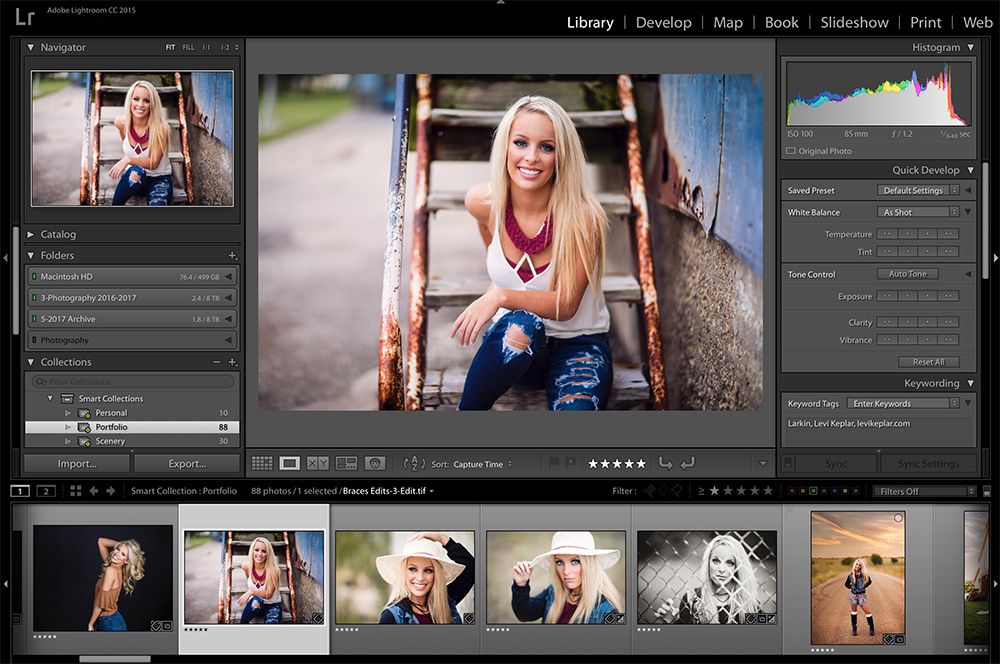 Это означает, что нажатие от 0 до 5 работает так же, как и в Lightroom, и оценивает изображения от 0 до 5.
Это означает, что нажатие от 0 до 5 работает так же, как и в Lightroom, и оценивает изображения от 0 до 5.
2. В разделе IPTC/XMP убедитесь, что установлен флажок «Добавить встроенный IPTC (XMP всегда будет записываться) и «Всегда создавать и/или обновлять дополнительный файл XMP». Обе эти настройки позволяют записывать ваши оценки в метаданные фотографии, которые мы можем прочитать из Lightroom.
Хотя вы можете использовать Photo Mechanic для импорта (еще один термин для импорта), я предполагаю, что ваши изображения уже находятся в Lightroom. Это метод, который я использую, чтобы Lightroom мог применить мою структуру переименования файлов, ключевые слова и авторские права к изображениям. Многие спортивные фотографы, которых я знаю, начинали с Photo Mechanic. Но я отвлекся…
Прежде чем мы начнем, давайте убедимся, что Lightroom настроен на автоматическую запись изменений в XMP. Таким образом, любые изменения наших метаданных, такие как ключевые слова или авторские права, автоматически записываются в XMP-файл каждого изображения.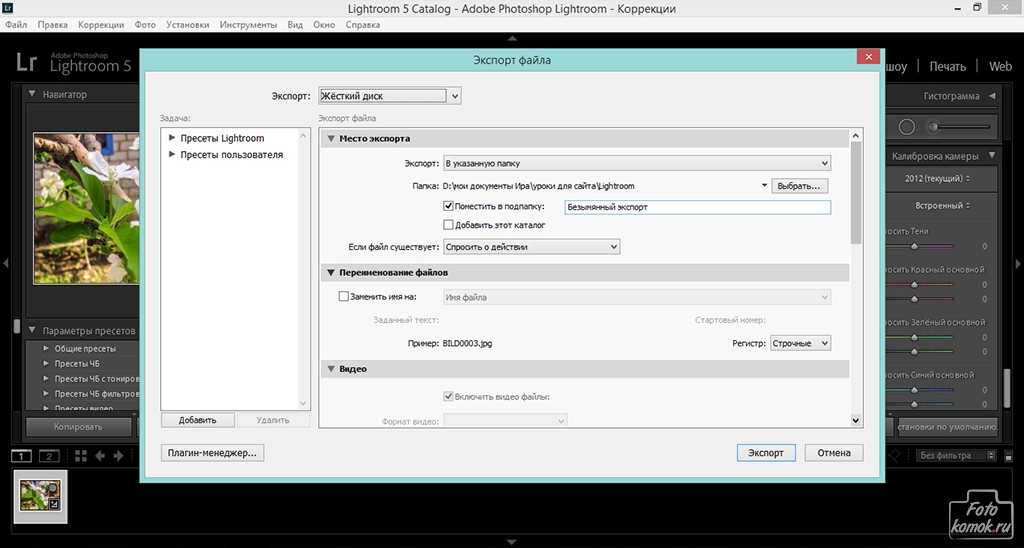 В окне «Настройки каталога» (доступ через меню Lightroom на Mac, меню «Правка» на Windows) выберите вкладку «Метаданные». Убедитесь, что рядом с пунктом «Автоматически записывать изменения в XMP» стоит галочка. По умолчанию этот флажок не установлен. Если мы собираемся начать работу с изображениями, которые уже есть в Lightroom, это изменение не имеет обратной силы, поэтому давайте нажмем Command-A или Control-A, чтобы выбрать все фотографии, которые мы хотим использовать, а затем выберите «Метаданные» > «Сохранить метаданные в файлы».
В окне «Настройки каталога» (доступ через меню Lightroom на Mac, меню «Правка» на Windows) выберите вкладку «Метаданные». Убедитесь, что рядом с пунктом «Автоматически записывать изменения в XMP» стоит галочка. По умолчанию этот флажок не установлен. Если мы собираемся начать работу с изображениями, которые уже есть в Lightroom, это изменение не имеет обратной силы, поэтому давайте нажмем Command-A или Control-A, чтобы выбрать все фотографии, которые мы хотим использовать, а затем выберите «Метаданные» > «Сохранить метаданные в файлы».
Теперь начнем… В Lightroom щелкните правой кнопкой мыши папку с изображениями, которые вы хотите открыть в Photo Mechanic, и выберите «Просмотреть в Finder» (Mac) или «Просмотреть в проводнике» (Windows). Откроется новое окно файла с вашими изображениями. Нажмите и перетащите эту папку в Photo Mechanic и закройте Lightroom.
Теперь, когда ваши изображения загружены, дважды щелкните один из эскизов и используйте клавиши со стрелками, чтобы перейти к следующему изображению.


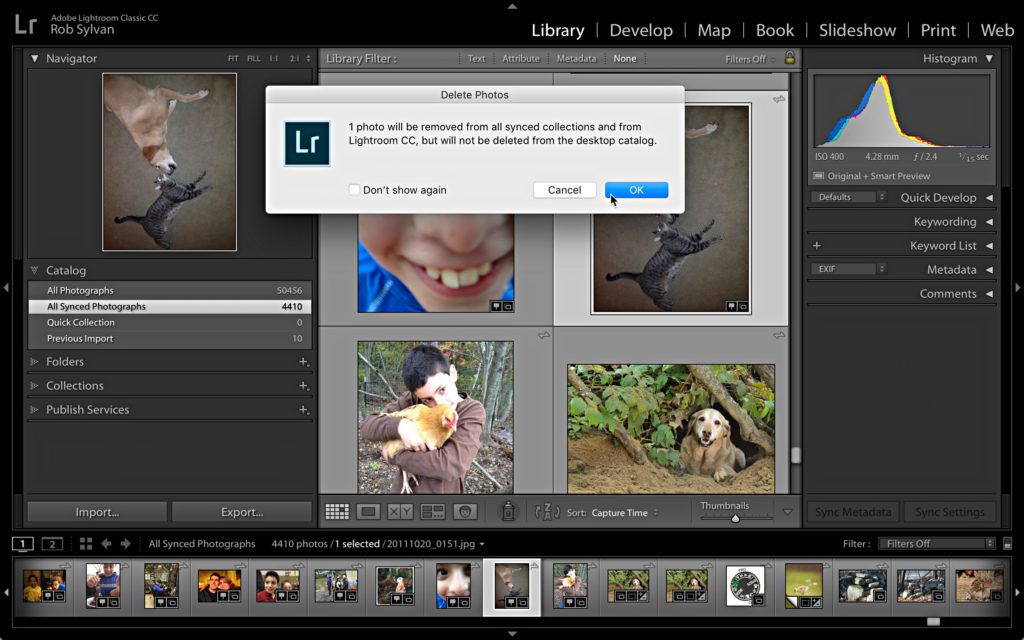 ..
..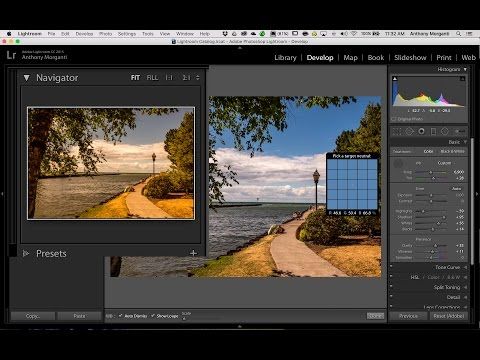 Даты отправки пока нет.
Даты отправки пока нет.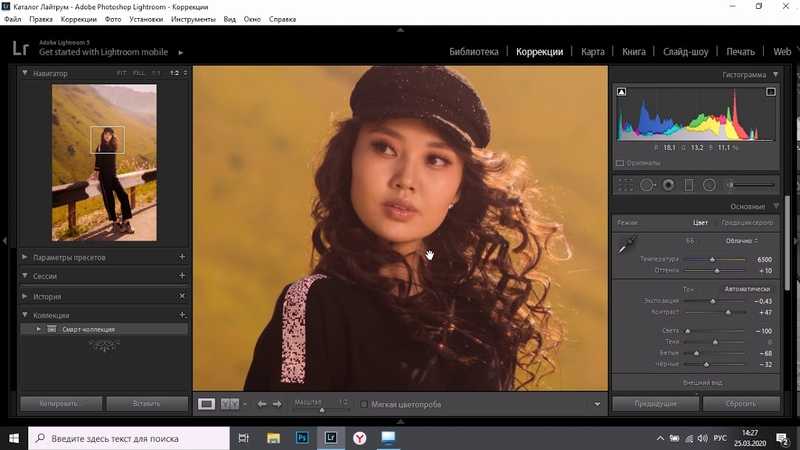 png. Изменил на *.jpg через Терминал.
png. Изменил на *.jpg через Терминал. nef, скопированного прямо с карты, у меня есть еще пара маловероятных догадок:
nef, скопированного прямо с карты, у меня есть еще пара маловероятных догадок: Но мне интересно, если вы установили драйвер много лет назад, и он все еще установлен, что сбивает с толку Mac OS 11. Вы можете попробовать выполнить чистую установку Mac OS, но это потребует переформатирования вашего диска и восстановления ваших приложений и документов, так что это тяжелый и потенциально нервный процесс.
Но мне интересно, если вы установили драйвер много лет назад, и он все еще установлен, что сбивает с толку Mac OS 11. Вы можете попробовать выполнить чистую установку Mac OS, но это потребует переформатирования вашего диска и восстановления ваших приложений и документов, так что это тяжелый и потенциально нервный процесс.